Heim >häufiges Problem >So fügen Sie in WPS mehrere Animationen zu demselben Objekt hinzu
So fügen Sie in WPS mehrere Animationen zu demselben Objekt hinzu
- 醉折花枝作酒筹Original
- 2021-05-28 16:44:0437667Durchsuche
Methode hinzufügen: Öffnen Sie zunächst das zu bearbeitende ppt-Präsentationsdokument und wählen Sie dann oben auf der Seite die Registerkarte „Animation“ aus. Klicken Sie dann auf die Registerkarte „Benutzerdefinierte Animation“. Wählen Sie auf der rechten Seite der Seite die Option „Animationseffekt“ und legen Sie schließlich den Animationseffekt fest.

Die Betriebsumgebung dieses Tutorials: Windows7-System, WPS Office 2019-Version, Dell G3-Computer.
Öffnen Sie die Diashow, suchen Sie zuerst das Objekt, wählen Sie es aus und klicken Sie auf Animation.
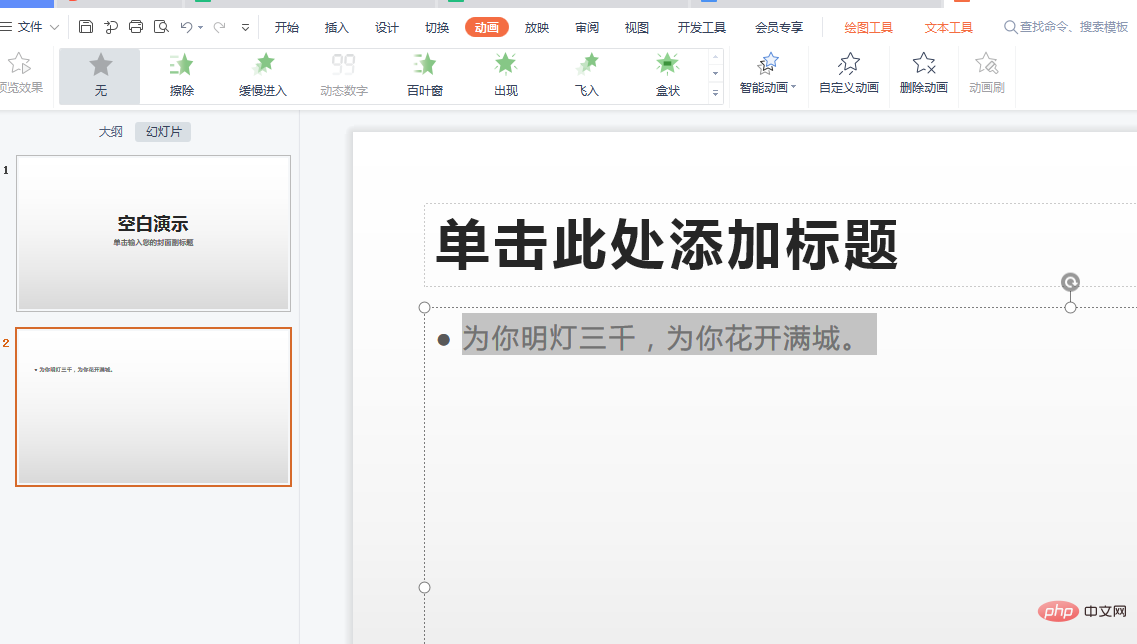
Wählen Sie dann einen Animationseffekt aus und stellen Sie fest, dass 1 auf diesem Objekt erscheint, was darauf hinweist, dass ein Animationseffekt eingefügt wurde.
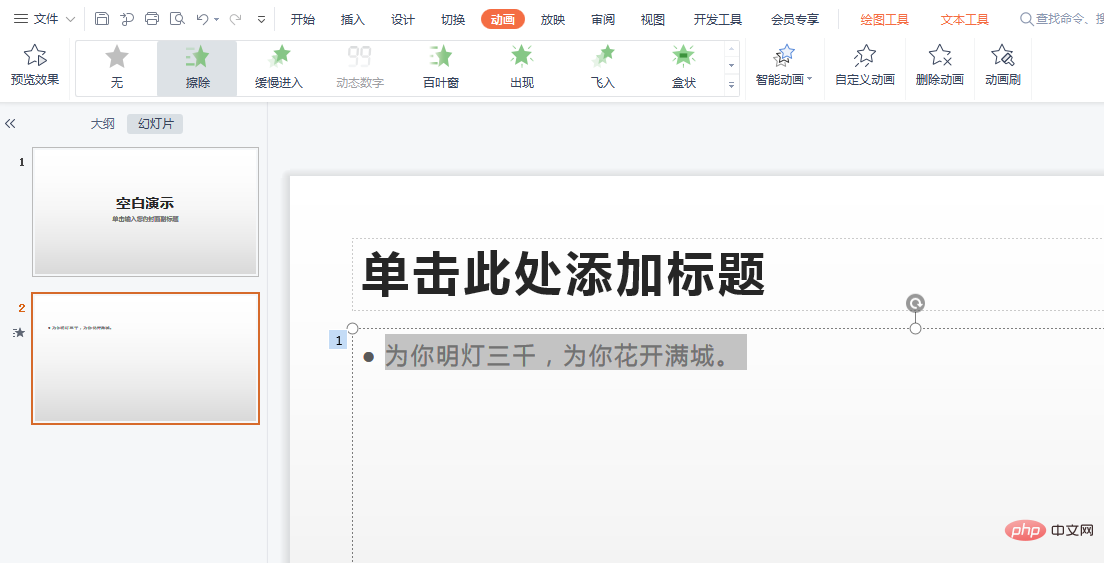
Wenn Sie den zweiten Effekt hinzufügen möchten, klicken Sie unter „Benutzerdefinierte Animation“ auf den Animationseffekt.
Es wurde festgestellt, dass zwei digitale Markierungen angezeigt werden, was darauf hinweist, dass zwei Animationseffekte erfolgreich hinzugefügt wurden.
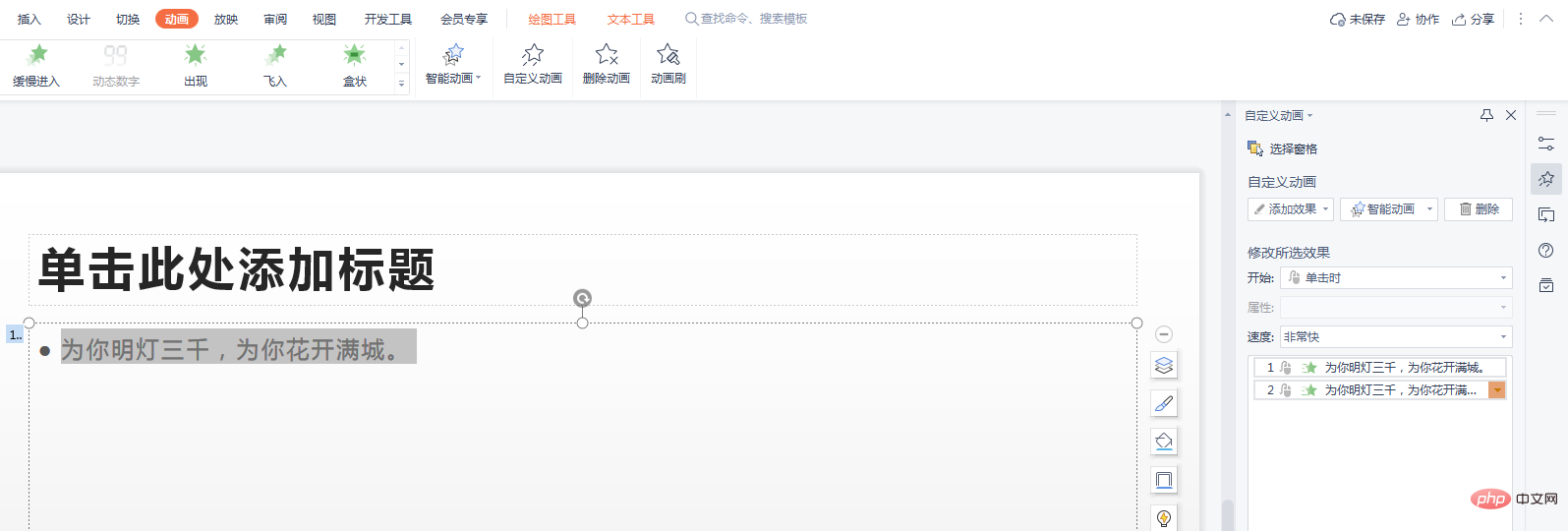
Weitere Computerkenntnisse finden Sie in der Rubrik FAQ!
Das obige ist der detaillierte Inhalt vonSo fügen Sie in WPS mehrere Animationen zu demselben Objekt hinzu. Für weitere Informationen folgen Sie bitte anderen verwandten Artikeln auf der PHP chinesischen Website!
In Verbindung stehende Artikel
Mehr sehen- So implementieren Sie das Scrollen von Lotterienamen in ppt
- Was sind die Schritte des Tutorials zur Erstellung von PPT-Diagrammen?
- So erstellen Sie einen Overlay-Effekt in ppt
- Was soll ich tun, wenn beim Speichern von ppt die Meldung angezeigt wird, dass einige Schriftarten nicht gespeichert werden können?
- So rufen Sie die Bearbeitungsleiste auf der rechten Seite von ppt auf

